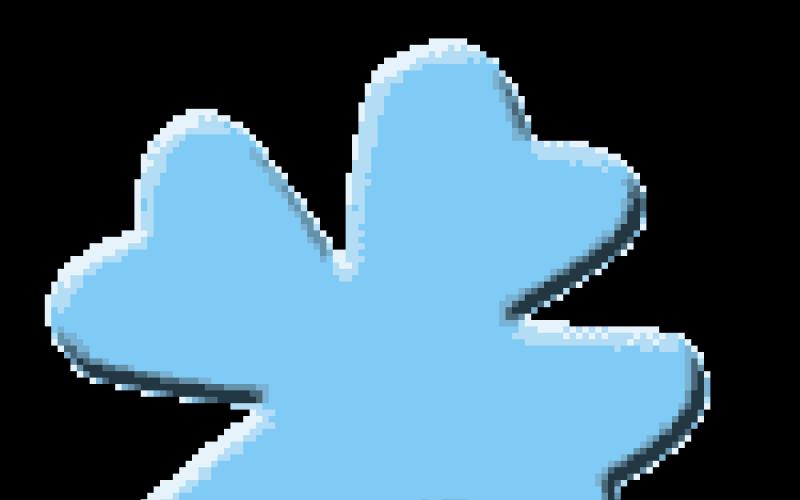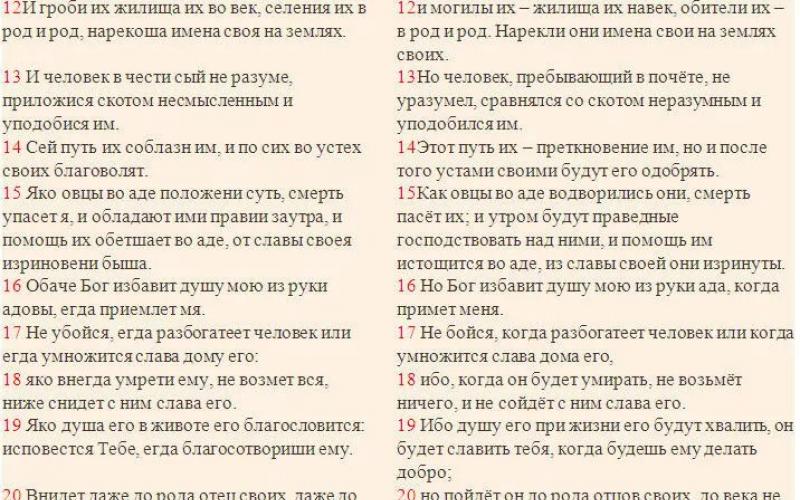. Несмотря на то, что сотовые сети предоставляют нам все более скоростной доступ к всемирной сети, мобильный интернет все еще остается довольно дорогим удовольствием. Особенно, если вы неосторожно превысите объем трафика, предусмотренный вашим контрактом, или, тем более, будете подключаться к сети в роуминге. В этом случае лишние мегабайты (а при высокой скорости, возможно, даже гигабайты) могут привести к значительному счету от оператора связи. В приведенном ниже пособии для начинающих пользователей вы узнаете о мерах, которые помогут вам существенно снизить потребление мобильного трафика. Но прежде всего нужно определить, какие же приложения являются самыми большими потребителями трафика. Для этого в ОС Android имеется встроенный инструмент, который в разных версиях и прошивках может иметь название “Контроль трафика”, “Использование данных” или “Передача данных”.


Здесь вы сможете не только узнать самые “прожорливые” программы, но и задать ежемесячный лимит трафика, по достижению которого передача данных по мобильной сети будет отключена. Прикоснувшись к названию любой из перечисленных на этом экране программ, вы перейдете к более подробным сведениям о использовании мобильного трафика. Тут же можно ограничить фоновую передачу для этого приложения, установив соответствующий флажок в нижней части окна. Однако существует также возможность сделать это не для каждой программы по отдельности, а для всех сразу. Для этого откройте дополнительное меню настроек в окне “Передача данных” и отметьте опцию “Ограничить фоновый трафик”. Не забывайте также про опцию полного запрета передачи данных в роуминге, которая находится разделе настроек SIM-карты.

Внимательно изучив список основных потребителей мобильного трафика, вы увидите, что их не так уж и много. В основном это веб-серфинг, прослушивание потокового аудио, навигация, просмотр видео. Чуть ниже вы найдете несколько советов, как сэкономить мобильные мегабайты для перечисленных применений.
Браузер
Для экономии мобильного трафика при просмотре веб-сайтов рекомендуем вам использовать специальный браузер, обладающий функцией компрессии данных. Такая возможность существует, например, в браузерах Chrome и Opera . При этом все данные по пути к вам предварительно сжимаются на специальном промежуточном сервере, что позволяет значительно уменьшить их объем.


Видео
Просмотр видео является самым опасным занятием для ваших тарифных мегабайт. Всего один небольшой ролик в хорошем качестве может исчерпать весь месячный лимит, поэтому лучше заранее позаботиться о экономии. Так как в основном для просмотра потокового видео используется сервис YouTube, то именно это приложение обычно фигурирует в списке основных потребителей трафика. Откройте настройки этого приложения и включите опцию “Ограничить мобильный трафик”.

Музыка
Если ваша музыкальная коллекция находится в облаках и вы не хотите терять к ней доступ даже в отсутствие скоростного подключения, то придется сделать несколько манипуляций для экономии трафика. Практически во всех музыкальных приложениях, загружающих данные из сети, можно выбрать качество вещания. Например, в Google Play Music необходимо зайти в настройки и отметить опцию “Загрузка только по Wi-Fi”, которая предотвратит использование мобильного соединения для кеширования музыки. Кроме этого, здесь же можно выбрать качество звука по мобильной сети или вообще запретить передачу данных через это соединение.


Карты
Загрузка данных картографическими программами является еще одной проблемой, которая, к тому же, часто возникает именно в тот момент, когда вы находитесь где-нибудь за границей, то есть в роуминге. Решить эту проблему очень легко, если заранее позаботиться о кешировании нужного участка карты. Такая возможность есть в самых популярных программах этой категории Google Maps и Яндекс.Картах.


Помимо этого, всегда существует возможность воспользоваться одной из программ, которые были специально созданы для работы без подключения к Интернету, например OsmAnd или .
Используйте Opera Max
В то время, как перечисленные выше способы позволяют минимизировать только отдельные статьи потребления, Opera Max подходит к решению вопроса более глобально. Эта программа позволяет узнать, какие приложения потребляют больше всего данных, и умеет сжимать видео, фотографии и другие изображения практически во всех приложениях на вашем телефоне. Благодаря Opera Max экономия трафика может доходить до 50 %, а это значит, что вместо 1 ГБ, предусмотренного вашим тарифным планом, вы сможете получить 1,5 ГБ.


Привет друзья. На дворе лето, многие уезжают на отдых, или куда-то подальше от города и конечно же появляется проблема, а как же с интернетом? Ведь где-то за городом его скорее всего не будет и что тогда? Начинается паника, слезы и все такое:).
Ну выход конечно же есть, просто нужно обзавестись мобильным интернетом. Можно купить GPRS или 3G модем. В первом случае скорость будет ниже, но скорее всего он будет стабильно принимать сигнал практически везде. В свою очередь технология 3G будет давать большую скорость, но сигнал будет не таким стабильным и возможно нужно будет покупать антенну. О настройке 3G интернета я писал в статье .
Что-то я на модемы перешел, а хотел написать о том, как экономить интернет трафик . Ну что же, конечно и GPRS и 3G интернет стоят сейчас не очень дешево, по сравнению с городской сеткой даже дорого. Именно поэтому я и решил написать сегодняшнюю статью. Так-как при правильном подходе, можно неплохо сэкономить интернет трафика а трафик это деньги.
Во всех тарифах операторов мобильного интернета есть пакетные ограничения или же плата за потраченный интернет трафик, и в первом и во тором случае советы по экономии трафика будут полезны.
Первым же делом, советую установить на компьютер программу, которая будет измерят интернет трафик который Вы расходуете.
Я советую Вам программу NetWorx . Эта программка имеет понятный русский интерфейс, и умеет очень многое. Измерять трафик по часам, дням или как Вам удобно, можно задать ограничения на день или месяц, и программа Вас предупредит, когда будет заканчиваться Ваш тарифный план, что убережет Вас от лишних расходов, ведь трафик сверх пакета стоит не очень дешево.
Отключаем изображение
Помню когда я еще пользовался GPRS интернетом через телефон, то я всегда в браузере отключал отображения изображений. Графика на веб-страницах забирает очень много трафика и это очень плохо. Мне кажется что серфинг в интернете может быть удобным и без картинок, но сразу немного не первично.
Отключить изображение можно в настройках любого браузера. Например в Опере заходим в “Инструменты”, “Общие настройки” вкладка “Веб-страницы” и там где изображение выбираем “Без изображений” и нажимаем “ОК” .

Теперь можно пробовать пользоваться интернетом без изображений, кстати этот способ еще очень эффективно увеличивает скорость загрузки страниц.
Кеш отлично экономит трафик
Кеш, это элементы веб-страницы, которые браузер сохраняет на компьютере и при следующем обращений к этим элементам он их повторно не загружает с интернета. Кеш действительно хорошо экономит трафик, когда Вы заходите на один сайт много раз. Например Вы один раз зашли Вконтакт, браузер загрузил изображение Ваших друзей и сохранил их на жесткий диск.
Когда Вы снова зайдете на этот сайт, то браузер не будет повторно загружать эти картинки и тем самим сэкономит интернет трафик.
Сервис для экономии интернет трафика
Я хоть и сторонник всяких всяких там сервисов и дополнений, но для экономии трафика могу посоветовать Toonel.net . Этот сервис неплохо сжимает интернет трафик и позволяет Вам сэкономить деньги. Кстати сервис совершенно бесплатный.
Реклама главный пожиратель трафика
Чего-чего, а рекламы на сайтах сейчас хватает, даже у меня есть немножко, ну а как же, кушать то хочется:). Но реклама отбирает чуть ли не половину Вашего трафика. Особенно это хорошо делает flash реклама. Для отключения рекламы нужно использовать дополнения к разным браузерам. Просто наберите в любом поисковике “как отключить рекламу в Опере (или другом браузере)”.
Отдельно хочется отметить отличную функцию в браузере Опера. Режим Turbo помогает сэкономить трафик и увеличить скорость загрузки интернет страниц при не очень быстром соединении. Весь трафик который Вы будете запрашивать, будет проходить и обрабатываться через сервера компании Opera, и поступать на Ваш компьютер уже в сжатом виде.
Активировать режим Turbo очень просто. Зайдите в браузер и найдите слева внизу (над кнопкой пуск) кнопку в виде спидометра.

Нажмите на нее и Выберите “Включить режим Turbo” , кнопка засветится синим цветом и турбо режим начнет работать.
Оффтоп: Я вот как раз через пару дней сдам последний экзамен и еду на лето домой. Компьютер конечно же забираю, а вот интернет… Решил взять себе интернет от Интертелеком, куплю модем и еще скорее всего придется антенну покупать.
Так что эти советы мне тоже пригодятся, хотя 1000 Мб за 5 грн. в день мне кажется не очень плохо, еще посмотрим какая скорость будет. Удачи!
Ещё на сайте:
Обновлено: Январь 11, 2015 автором: admin
В свете того, что операторы мобильной связи перестали предоставлять тарифы с безлимитным интернет трафиком, будет нелишним знать, как сэкономить мобильный трафик в android смартфонах и планшетах. В приведенном материале мы расскажем, как значительно снизить расход трафика и постараться не выйти из того объема, который полагается по вашему тарифу.
Определяем приложения с высокой сетевой активностью
Для определения потребителей мобильного трафика в операционной системе Android есть встроенное приложение, которое в зависимости от версий операционной системы и фирменного пользовательского интерфейса, может называться «», «» или «Использование данных ».


Здесь можно посмотреть, какие программы больше всего расходуют мегабайты , а также установить лимит трафика, по достижению которого работа в интернет по мобильной сети будет прекращена. А если по названию конкретного приложения в списке потребителей интернет данных, то можно посмотреть более детализированную информацию о расходовании мобильного трафика.
Изучив список приложений можно увидеть, что главными потребителями интернета является небольшое количество приложений. Обыкновенно это те программы, которые обеспечивают просмотр страниц в интернете (браузеры), просмотр онлайн видео и аудио, а также навигационные карты. Давайте посмотрим, что можно сделать для экономии мобильного трафика в этих приложениях.
Чтобы сэкономить мобильный трафик при просмотре страниц в интернете следует пользоваться браузерами, поддерживающих сжатие данных и . В таких браузерах запрашиваемая информация сжимается на специальном сервере, а потом передается пользователю.


Вместе с блокировкой непрошенных рекламных баннеров, которые помимо вашей воли забирают дополнительный объем данных, с подобными браузерами можно получить достаточно хорошую экономию трафика в мобильной сети. Неплохо себя зарекомендовали такие приложения, как Ghrome, Opera и UC Browser.
Просмотр видео в интернете с использованием сети мобильного оператора – это самое «трафико пожирающее» мероприятие. Посмотрев всего пару роликов в хорошем разрешении, можно истратить весь ежемесячный лимит по вашему тарифу. Подавляющее большинство пользователей просматривают видео в YouTube, используя одноименное приложение. Как здесь можно сэкономить мобильный трафик?
Откройте настройки приложения и установите отметку на опции «Экономия трафика », тем самым отключив просмотр HD видео при мобильном интернете.

При прослушивании музыки и радио онлайн тоже потребляется большое количество данных по мобильной сети. Хотя по сравнению с просмотром видео потребление трафика здесь на порядок ниже, все же стоит настроить приложение для прослушивания потокового аудио для экономии полученных интернет данных. Почти во всех приложениях для загрузки потокового аудио есть опция выбора качества звука. Чем ниже качество, тем меньше расход трафика.


Например, в программе Google Play Music можно выбрать качество звука по мобильной сети «Низкое », «Среднее » и «Высокое ». Можно вообще выключить прослушивание по сети оператора и использовать только WI-FI.
Большинство пользователей для навигации используют на своих смартфонах и планшетах карты от поисковиков Google и Яндекс, которые при загрузке на устройство чувствительно расходуют мобильный трафик. Сэкономить здесь можно сохранив нужный участок карты в памяти смартфона или по-другому -закэшировав.


А если вы находитесь в роуминге, то для навигации лучше использовать специальные навигационные приложения, которые работают без использования интернет, определяя местоположение по спутникам GPS или Glonass.
Вы догадываетесь о скрытых опасностях, которым подвержен каждый пользователь операционной системы Android, ежемесячная утечка интернет трафика, непонятные мегабайты данных отправленные фоновыми приложении и процессами.
К счастью, разработчики из Google предоставили некоторое количество инструментов для Android пользователей, связанных с экономией трафика и эти инструменты доступны пользователям, что очень хорошо.
Так что, если вы чувствуете, что ваше Android устройство расходует больше интернет траффика , чем нужно, или Вы просто хотите более жестко контролировать использование интернет информации, получите эти пять простых советов, и используйте их по своему желанию.
1. Используйте сжатие траффика в браузере Chrome.

Скрытая в меню Настройки браузера Chrome отличная функция экономии интернет траффика. Включение данной функции позволит браузеру сжимать весь входящий трафик, в результате объем входящего траффика из интернета сокращается, а качество остается практически без изменений по сравнению с обычной работой в Интернете. Это может хорошенько скостить объем данных с вашего ежемесячного трафика, используя его с дополнительной пользой для себя. Для активации этой опции, просто необходимо пройти в настройки Chrome, в нижней части списка настроек найти Сжатие трафика, и активировать данную функцию переключателей.
2. Отключить синхронизацию данных, которые вы не используете.

Отличным способом сохранить интернет трафик является отключение синхронизации данных, при этом вы еще получите и экономию заряда батареи. Большинство пользователей Android устройство подключают к ним различные учетные записи (акаунты) интернет сервисов, социальных сетей и служб. При многие акаунты требуют регулярной синхронизации информации. Посмотрим на примере учетной записи Google. Для работы с учетными записями необходимо зайти в Настройки - Учетные записи - Google. Далее отключите те пункты настроек учетной записи, которые вы не используете. Например, календарь, документы, фото, таблицы, записки.
То же самое делаем для всех других учетных записей.
3. Установить предельный объем используемого трафика.

Меню Android «Передача данных», настоящая золотая жила для различных вариантов экономии и контроля трафика. Перво-наперво необходимо горизонтальными ограничителями настроить максимальный месячный лимит интернет трафика и предупредительный порог.
Затем нажмите кнопку с тремя точками и выберете опцию "Ограничить фоновые данные". В результате приложения умерят свой аппетит к трафику, а Вы получите значительную экономию. Не этот пункт не следует использовать любителям социальных сетей, иначе сообщения и уведомления вы сможете получить, только при активации приложения!
И, наконец, посмотрите какие из не используемых вами приложений поглощаю интернет трафик, сделайте выводы и удалите их.
4. Обновление приложений только через Wi-Fi.

Этот совет вполне очевиден. Не используйте Ваше интернет подключение через сотового оператора для автоматической установки обновлений приложений! Намного быстрее и продуктивней это сделать при помощи Wi-Fi подключения!
Так что, откройте приложение Google Play, откройте меню Настройки (потянуть вправо) и выберете пункт авто-обновление приложений. Выберите "Отключить автоматическое обновление приложений" или "Авто-обновление приложений только через Wi-Fi".
5. Использование карт местности в автономном режиме.

Эта подсказка будет полезна тем, кто собирается в путешествие. Скачайте все картографические данные в приложение Google Maps на ваше устройство, прежде чем отправиться в путь! Это очень легко. Просто откройте приложение Google Maps и введите название места, которое вы намерены посетить в панель поиска. Когда отобразится результат, нажмите на него, и расширьте карту до необходимого размера и детализации. Затем выберите свойства(«меню три точки»), и нажмите "Сохранить офлайн карты". Вы сделали это!
Надеюсь, что эти простые советы позволят вам сохранить трафик, деньги и время.
Всё чаще смартфоны используются не только в повседневной жизни, но и в рабочем окружении, поэтому важно обращать внимание на то, сколько трафика они потребляют. Это может быть персональный смартфон на рабочем месте или выданный компанией, в любом случае трафик стоит денег. Если не оптимизировать его уровень потребления, деньги будут тратиться понапрасну.
Безлимитные тарифы на мобильный интернет стоят дорого, чаще всего применяются тарифы с определённым объёмом трафика, за превышение которого нужно платить дополнительно. Также бывают тарифы с оплатой за каждый мегабайт. В этом случае особенно важно свести расход трафика к минимуму.
К счастью, настройки операционной системы Android позволяют сократить расход трафика без значительного влияния на качество работы с аппаратом. Ниже будут описаны 12 рекомендаций по данному вопросу.
Диагностика расхода трафика
Прежде чем решить проблему, нужно понять её, поэтому откройте настройки смартфона и найдите раздел под названием «Передача данных» . Здесь ищите раздел «Мобильные данные» .
Вы увидите детальный обзор того, какие именно приложения больше всего расходовали ваш трафик в последние 30 дней. При желании вы сами можете установить период, за который будете просматривать расход трафика. Больше всех обычно расходуют приложения социальных сетей, браузеры, программы потоковой трансляции видео и аудио, а также магазин приложений Play Store.
Нажмите на приложение или сервис, чтобы внимательнее изучить расход данных. Здесь показывается, сколько расходуется в активном режиме, а сколько в фоновом.
Отключите ненужную фоновую активность
Когда вы узнали, что и сколько расходует трафика, пора решить этот вопрос. Для начала сократите ненужный расход данных в фоновом режиме. Этим отличаются социальные сети и новостные приложения, поскольку они чаще всего через определённые промежутки времени проверяют наличие обновлений контента. Можно отключить такое поведение, обычно вы не заметите большой разницы.Одно за другим открывайте социальные и новостные приложения и смотрите их настройки для экономии трафика. Например, в приложении Twitter на Android в настройках есть раздел под названием «Использование данных» . Нажмите на него и уберите галочку в поле «Синхронизировать данные» , это не помешает получать уведомления, для которых есть отдельный раздел настроек.
В приложениях вроде Flipboard есть раздел под названием «Сокращение расхода данных» , который по умолчанию установлен в «Полное использование» . Поменяйте вариант на «По требованию» или «Не использовать мобильные данные» , поскольку вам не нужно обновление новостей, если вы не смотрите в приложение.
Если у вас есть приложение с большим расходом трафика в фоновом режиме, которым никак нельзя управлять в настройках, вроде Facebook, используйте контроль на системном уровне. Откройте раздел Настройки > Приложения и выберите нужную программу. На появившемся экране нажмите на раздел «Передача данных» и отключите переключатель «Фоновый режим» . Это запретит программе работать в фоновом режиме, если только вы не подключены к сети Wi-Fi.
Нужно осмотрительно подходить к отключению фоновой активности. Например, если отключить её в мессенджере, вы не будете получать сообщения, когда у смартфона выключен экран. Наверняка вы не пожелаете пропустить сообщения от ваших контактов. То же самое относится к Facebook, пока вы не запустите его вручную, вы не узнаете, что есть новые уведомления об активности других пользователей.
Остановка автовоспроизведения
Видео потребляет много трафика, а многие приложения обладают плохой привычкой запускать его, стоит только вам отвернулся. Социальные сети любят воспроизводить видео автоматически при прокручивании новостной ленты, но это можно запретить.
В приложении Facebook можно открыть главное меню и в настройках имеются варианты запрета автовоспроизведения. В Twitter аналогичная опция находится в разделе «Использование данных», здесь же можно отключить предварительный просмотр изображений в ленте и запретить высококачественное видео при работе в мобильных сетях. Instagram, Snapchat и другие социальные сети обладают похожими настройками. Найдите их и отключите.
Сжатие данных при работе в мобильном интернете
Дальше нужно заставить браузер расходовать меньше трафик. В браузере Google Chrome на Android есть функция под названием «Экономия трафика» , включение которой сжимает данные во время их передачи вам. Это не только экономит трафик, но и заставляет сайты открываться быстрее. Эта опция доступна в самом низу окна настроек.
Если хотите экономить трафик ещё сильнее, используйте браузеры Opera или Opera Mini. Они обладают собственными вариантами сжатия веб-страниц, видео и ограничением загрузки файлов только сетями Wi-Fi.
Оптимизируйте музыкальные приложения
У вас есть приложение Google Play Music? Откройте его настройки и найдите опцию «Качество при передаче по мобильной сети». Установите «Низкое» или «Среднее» и убедитесь, что такого качества звука вам достаточно.Здесь же убедитесь, что включена опция «Передача только по Wi-Fi» и подумайте над опцией «Кеширование потоковой музыки» . Она заставляет скачивать каждую прослушиваемую песню на устройство для локального хранения, чтобы при повторном прослушивании не пришлось снова тратить трафик.
Если вы часто слушаете одни и те же песни, включите эту опцию. Если нет, лучше её не трогать, чтобы не тратить лишний трафик, особенно при выборе низкого качества аудио.
Play Music является не единственным приложением с такими настройками. Spotify, Pandora и прочие музыкальные сервисы и подкасты обладают аналогичными элементами управления. Всегда смотрите в настройки в таких приложениях и ограничивайте их расход трафика.
Экономия в YouTube
Продолжая тему потокового вещания, откройте приложение YouTube и в настройках откройте раздел «Общие» . Здесь есть опция «Экономия трафика», чтобы при помощи мобильного интернета транслировать видео только в низком качестве, а HD оставить для сетей Wi-Fi.На этой же странице отключите опцию «Автовоспроизведение» .
Скачивайте мультимедийный контент заранее
Лучший вариант сократить расход мобильного трафика при потоковом вещании - избегать его вообще и многие приложения дают такую возможность. Нужно просто скачивать контент заранее через Wi-Fi, чтобы он хранился на устройстве локально.Если у вас есть подписка на Google Play Music, можно скачивать видео с YouTube для просмотра в любое время. В настройках YouTube найдите раздел «Background & offline» . Если у вас нет подписки на Play Music, этот раздел отсутствует.
Навигация офлайн
Что ещё не помешает скачать заранее, так это Карты Google. Когда вам в следующий раз потребуется навигация, откройте приложение Карты через Wi-Fi. Выберите нужный вам маршрут и скачайте нужную карту.
Можете управлять скачанными картами в настройках приложения в разделе «Скачанные области».
Магазин Play Store
Обновлять приложения нужно. Но при этом размер обновлений бывает большой, так что можно нечаянно израсходовать много трафика на мобильном интернете.Чтобы этого не произошло, откройте магазин Play Store, в настройках установите опцию автообновления в «Только через Wi-Fi» .
Устраняем утечки
Пора подумать о неиспользуемых приложениях. Их нужно удалить или хотя бы отключить, если нельзя удалить, особенно если они есть в списке потребителей трафика. Они могут расходовать немного данных, но зачем это нужно?Проверка синхронизации учётной записи
В настройках откройте раздел «Аккаунты» , нажмите «Google» и выберите свою учётную запись. Здесь вы увидите длинный список того, что синхронизируется с учётной записью. Скорее всего, некоторыми сервисами вы никогда не пользовались. Отключите у них синхронизацию, при наличии нескольких аккаунтов повторите процесс.Радикальные меры
Если хочется сэкономить по максимуму, в Android от версии есть системный инструмент Data Saver, который не даёт большинству приложений использовать мобильный интернет, если они не открыты на экране и не применяются активно. Они не смогут работать в фоновом режиме, в том числе уведомлять о поступивших сообщениях, если вы не на Wi-Fi или не добавите приложения в список исключений.Это решительная мера, если вы хотите хотя бы временно свести расход трафика к минимуму. Опция располагается в настройках Android.